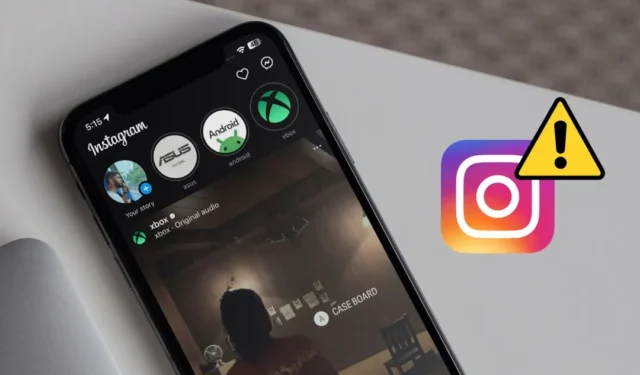
Estás atrapado en la oficina o esperando a alguien y quieres desplazarte por las publicaciones y carretes de Instagram solo para descubrir que tu aplicación de Instagram sigue fallando cada pocos segundos. Esto puede ser frustrante y podría afectar su estado de ánimo. Sin embargo, no te rindas todavía; Estamos aquí para ayudar. En esta guía, le mostraremos algunas soluciones para solucionar el problema del bloqueo de Instagram en su teléfono iPhone o Android.
1. Soluciones Básicas
Antes de comenzar con algunos aspectos técnicos, nos gustaría que primero analizara algunas de las soluciones simples y comunes.
Comprueba tu conexión a Internet
¿Has considerado verificar tu conexión a Internet? Instagram es una aplicación de red social que depende de Internet para funcionar, por lo que es importante asegurarse de tener una conexión a Internet sólida y estable cuando utilice la aplicación. Puede comprobar su rendimiento de Internet visitando un sitio SpeedTest.
Durante la prueba, si notas mala velocidad o una conexión a Internet inestable, puedes intentar apagar y encender tu enrutador Wi-Fi o tu red celular si estás conectado a esta última.
Reiniciar la aplicación de Instagram
Aquí, no me refiero simplemente a cerrar la aplicación de Instagram desde la pantalla App Switcher y luego volver a abrirla. Si posee un teléfono Android, tiene la opción de forzar la detención de una aplicación junto con todos sus procesos en segundo plano asociados. Esta puede ser una característica útil, ya que no es necesario reiniciar el teléfono para lograr el mismo resultado. He aquí cómo hacerlo:
1. Abra la aplicación Configuración y luego navegue hasta Aplicaciones > Instagram.

2. A continuación, toque el botón Forzar detención y presione para confirmar tu decisión.

Ahora intenta iniciar tu aplicación de Instagram y comprueba si esto soluciona el problema de bloqueo.
Actualiza la aplicación de Instagram
Si reiniciar la aplicación Instagram no resolvió el problema, considere actualizar la aplicación. La causa más probable del problema podría ser un error que hace que su aplicación de Instagram se comporte de manera anormal. Actualizar la aplicación a la última versión a menudo resuelve el problema, por lo que es una buena idea actualizar tu aplicación de Instagram en tu Android o iPhone.
Reinicia tu teléfono
Si las soluciones básicas no solucionaron el problema de bloqueo de la aplicación Instagram, siempre puedes recurrir al método antiguo y confiable de reinicio. Reiniciar ha demostrado ser eficaz varias veces para solucionar la mayoría de los problemas con los productos tecnológicos. Entonces, pruébalo. Si el problema persiste, puedes pasar a soluciones más avanzadas y técnicas.
2. Restablecer la configuración de red
Anteriormente hablamos de cómo una mala conexión a Internet también puede provocar fallos constantes en la aplicación de Instagram. Si el problema no está relacionado con su red celular o Wi-Fi, lo más probable es que tenga que ver con la configuración de red de su teléfono. En su teléfono iPhone y Android, tiene la opción de restablecer la conexión de red. Puedes intentar hacerlo para ver si esto resuelve el problema del bloqueo.
Para usuarios de Android:
1. Vaya a Configuración y luego navegue hasta Dirección general> Restablecer.

2. A continuación, seleccione la opción Restablecer configuración de red y luego presione . Botón Restablecer configuración.

3. Ahora ingresa el PIN o contraseña del teléfono y presiona el botón Botón Restablecer para confirmar su acción.

¡Eso es todo! Esto restablecerá la configuración de red en su teléfono Android y probablemente resolverá cualquier problema con la aplicación Instagram, haciéndola funcionar normalmente.
Para usuarios de iPhone:
1. Abre la aplicación Configuración y dirígete a Generalidades > Transferir o restablecer iPhone.

2. Aquí, toque la opción Restablecer y seleccione la opción Restablecer configuración de red opción.

3. A continuación, ingresa el código de acceso de tu iPhone y presiona el botón opción.

Luego, su teléfono se reiniciará automáticamente. Cuando su iPhone vuelva a estar encendido, abra la aplicación de Instagram para verificar si funciona correctamente.
3. Verifique el estado del servidor de Instagram
Ya que estamos en el tema de las redes, ¿has considerado verificar el estado del servidor de Instagram? El problema podría estar en el lado de Instagram, y aquí podrías estar perdiendo tu tiempo y energía tratando de arreglar la aplicación de Instagram. Puede comprobar si los servidores de Instagram están inactivos o no visitando el sitio web DownDetector utilizando su navegador web preferido.

4. Detener la conexión VPN
Si estás utilizando un servicio VPN en tu teléfono para proteger tu privacidad, es posible que tengas que desactivarlo temporalmente. Las VPN no sólo tienden a ralentizar la velocidad de Internet, sino que muchos servicios tampoco funcionan bien con ellas; Uno de los principales ejemplos son las aplicaciones bancarias. Quizás puedas intentar desactivar la VPN para ver si esto soluciona el problema de bloqueo de Instagram.

5. Limpia la RAM de tu teléfono
Es posible que ya hayas intentado borrar la memoria de tu teléfono, pero si aún no lo has hecho, vale la pena hacerlo. Es posible que varias aplicaciones estén utilizando una parte importante de la RAM de su teléfono, lo que puede provocar que Instagram falle cuando lo usa.
Para borrar la memoria de tu teléfono Android, desliza hacia arriba desde la parte inferior de la pantalla y pausa para acceder a App Switcher. Desde allí, toca el botónCerrar todo para liberar tu RAM.

De manera similar, en iPhones, debes deslizar hacia arriba desde la parte inferior de la pantalla para acceder a App Switcher. Luego, desliza hacia arriba en cada aplicación una por una para cerrarlas.

Con suerte, esto resolverá el problema de bloqueo de Instagram en tu móvil.
6. Verifique el almacenamiento del teléfono
Muchos de nuestros teléfonos vienen con 64 GB de almacenamiento, que pueden llenarse rápidamente, especialmente con la grabación de vídeo 4K o la instalación de juegos con gráficos altos. Es un hecho conocido que cuando el almacenamiento de su teléfono está casi lleno, el rendimiento de su dispositivo puede comenzar a verse afectado, lo que resulta en una lentitud general y en que las aplicaciones se cierran solas con frecuencia.
Es por eso que deberías considerar eliminar archivos innecesarios de tu teléfono. Esta acción no sólo puede resolver el problema de bloqueo de Instagram, sino también mejorar el rendimiento general de su teléfono.
7. Borrar datos/caché de la aplicación Instagram
Si incluso después de eliminar aplicaciones, juegos o archivos de tu teléfono, Instagram sigue fallando con frecuencia, probablemente esté relacionado con un caché dañado. Instagram utiliza el caché para mejorar los tiempos de carga y mejorar la experiencia del usuario al reducir la necesidad de recuperar datos del servidor repetidamente. Sin embargo, con el tiempo, este caché puede dañarse e interferir con la funcionalidad de la aplicación. Por lo tanto, deberías considerar borrar el caché de la aplicación Instagram para que funcione correctamente.
Los usuarios de Android pueden seguir la siguiente guía:
1. Vaya a Configuración y luego diríjase a Aplicaciones > Instagram.

2. Desplázate hacia abajo y toca Almacenamiento.

3. Ahora seleccione la opción Borrar datos y luego presione Eliminar para borrar tanto el caché como los datos de la aplicación de Instagram.

Después de eso, vuelva a abrir la aplicación de Instagram, vuelva a ingresar sus credenciales de inicio de sesión y verifique si esto resuelve el problema de Instagram.
8. Reinstale la aplicación de Instagram
Si borrar el caché no funcionó para usted, tal vez pueda intentar reinstalar la aplicación de Instagram para ver si esto resuelve el problema de bloqueo. Este proceso también borrará el caché de la aplicación en el iPhone, lo que no fue posible con el método mencionado anteriormente.
Para desinstalar Instagram en tu Android y iPhone, simplemente mantén presionado el ícono hasta que aparezca el menú. Aparece y luego presiona Desinstalar o Eliminar aplicación<. una opción i=8>, respectivamente.

Después de eso, presiona Aceptar (Android) o Eliminar aplicación Opción (iOS) para seguir adelante con tu decisión.

Una vez que hayas terminado, descarga Instagram desde Play Store y App Store< /span> y luego inicie sesión nuevamente para ver si esto resuelve el problema de bloqueo de la aplicación Instagram.
9. Salir de Instagram Beta (Android)
Oye, ¿por casualidad te has unido al programa Beta de Instagram? Si es así, es posible que tengas que abandonar el programa beta e instalar la versión estable de la aplicación de Instagram. ¿Porque preguntas? Bueno, las versiones beta están diseñadas principalmente para entusiastas de la tecnología que desean probar nuevas funciones antes de que estén disponibles públicamente. Sin embargo, dado que estas nuevas funciones a menudo vienen con errores menores o mayores, tal vez sea por eso que la aplicación de Instagram falla constantemente.
A continuación se explica cómo salir del programa Beta de Instagram en Android:
1. Inicie Play Store en su teléfono Android y luego busque la aplicación de Instagram.< /span>
2. Una vez encontrado, tócalo y luego desplázate hacia abajo hasta que veas Eres un tester beta<. a i=3> encabezado.


3. Ahora toque el enlace Salir y luego toque nuevamente Sal para confirmar tu decisión.

10. Usa Instagram Lite
Incluso después de intentar todos los métodos mencionados anteriormente, si el problema de bloqueo de Instagram persiste, la única opción que te queda es esperar a que Instagram solucione el problema en la próxima actualización. Alternativamente, puedes usar temporalmente la aplicación Instagram Lite en tu teléfono Android. Si bien no tendrás acceso a toda la gama de funciones disponibles en la aplicación normal de Instagram, aún podrás ver publicaciones, historias, reels y otras cosas básicas.
Detener el aterrizaje forzoso de Instagram
A nadie le gusta que su aplicación falle con frecuencia, especialmente si Instagram sirve como forma alternativa de entretenimiento para muchas personas. Esperamos que la guía anterior le haya ayudado a solucionar el problema de bloqueo de Instagram en su teléfono iPhone o Android. Además, asegúrese de que el sistema operativo (SO) de su teléfono se mantenga actualizado, ya que a veces, debido a un error, ciertas aplicaciones pueden fallar con frecuencia.




Deja una respuesta